Роутер Huawei – это надежное устройство, которое позволяет создать домашнюю сеть и обеспечить стабильный доступ в интернет. Он является одним из лидеров в области сетевых технологий и предлагает широкий функционал, который поможет вам с комфортом настроить соединение.
Установка роутера Huawei – это одно из главных условий для стабильного доступа к глобальной сети. Первым шагом вам необходимо подключить роутер к сетевому адаптеру и включить его. После этого откройте браузер на вашем компьютере и введите адрес веб-интерфейса роутера (обычно это 192.168.1.1 или 192.168.0.1). После успешного входа вам откроется основное меню, где вы сможете настроить все необходимые параметры.
Настройка роутера Huawei включает в себя несколько этапов. Во-первых, вам необходимо изменить стандартные логин и пароль для входа в настройки. Это необходимо для повышения безопасности вашей домашней сети. Во-вторых, вы можете настроить тип подключения к интернету – PPPoE, DHCP или Static IP в зависимости от ваших предпочтений и параметров, предоставленных вашим интернет-провайдером. В-третьих, вы можете настроить Wi-Fi сеть, задав новое имя сети (SSID) и пароль для защиты доступа. Кроме того, роутер Huawei также предлагает функцию управления родительским контролем, фильтрации URL-адресов и расширяющееся сетевое покрытие с помощью репитеров.
Важно отметить, что при настройке роутера Huawei вам может потребоваться дополнительная помощь от вашего интернет-провайдера или специалиста в области сетевых технологий. Это поможет избежать возможных ошибок и обеспечить наивысшую стабильность и безопасность вашего интернет-соединения.
Подключение роутера Huawei
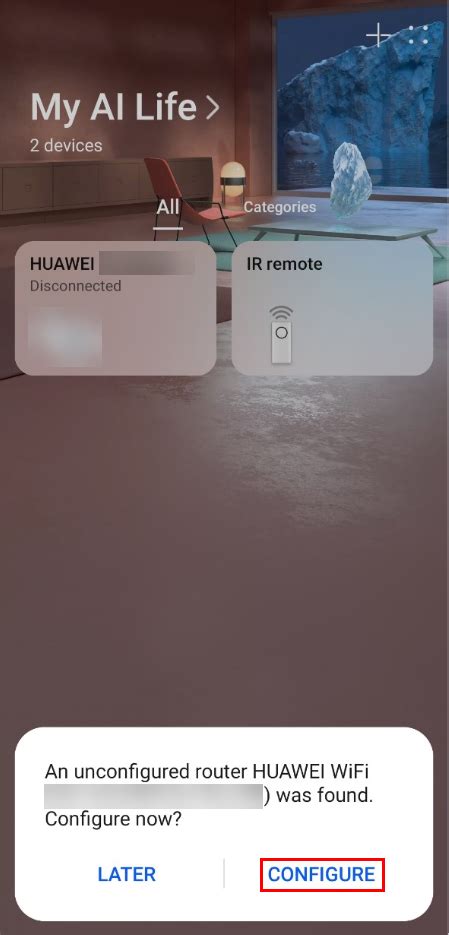
Для начала подключите Ethernet-кабель к порту WAN роутера, а другую сторону к сетевому разъему вашего провайдера интернет-услуг. Убедитесь, что кабель надежно подключен.
После этого подключите питание к роутеру Huawei и включите его. Дождитесь, пока роутер полностью запустится и установит соединение с вашим провайдером.
Теперь подключите свой компьютер или другое устройство к роутеру Huawei. Для этого используйте Ethernet-кабель, подсоединив его к порту LAN роутера и к сетевому разъему вашего устройства.
Откройте веб-браузер на вашем устройстве и введите IP-адрес роутера Huawei в адресную строку. Обычно IP-адрес указывается на корпусе роутера или в документации к нему. Нажмите Enter.
Появится окно авторизации. Введите логин и пароль администратора роутера, чтобы получить доступ к настройкам. Если вы ранее не меняли логин и пароль, попробуйте использовать значения по умолчанию, указанные в документации.
Ознакомьтесь с интерфейсом настроек роутера и установите необходимые параметры согласно требованиям вашего провайдера интернет-услуг. Обычно это включает ввод имени пользователя и пароля от вашего провайдера, а также параметров соединения: PPPoE, DHCP или статических IP-адресов.
После внесения настроек соединение должно быть установлено. Убедитесь, что светодиоды на роутере Huawei указывают на активность и стабильное соединение с вашим провайдером.
Теперь вы можете проверить доступ в интернет, открыв веб-браузер на вашем компьютере и перейдя на любую веб-страницу.
Поздравляем! Вы успешно подключили и настроили роутер Huawei для стабильного доступа в интернет. Теперь вы можете наслаждаться быстрым и надежным подключением!
Настройка роутера Huawei для доступа в интернет
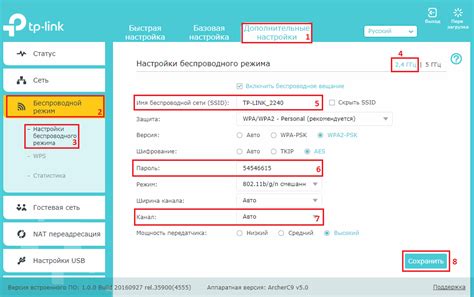
Для обеспечения стабильного доступа в интернет необходимо правильно настроить роутер Huawei. В этом разделе мы расскажем, как это сделать.
Шаг 1: Подключение роутера
Перед тем, как приступить к настройке роутера, необходимо его правильно подключить. Вставьте сетевой кабель в порт WAN роутера и другой конец кабеля подключите к сетевому разъему, предоставленному вашим интернет-провайдером.
Шаг 2: Вход в настройки роутера
Откройте веб-браузер на вашем компьютере и введите IP-адрес роутера в адресной строке. Обычно это 192.168.1.1 или 192.168.0.1. Введите свое имя пользователя и пароль, если они требуются. Если вы не знаете эти данные, обратитесь к документации, предоставленной с роутером или свяжитесь с вашим интернет-провайдером.
Шаг 3: Настройка подключения к интернету
В настройках роутера найдите раздел, отвечающий за подключение к интернету. Обычно это раздел "Internet" или "WAN". В этом разделе вам необходимо ввести параметры, предоставленные вашим интернет-провайдером. Это может быть PPPoE-имя пользователя и пароль, IP-адрес и маска подсети и т.д. Введите все необходимые данные и сохраните настройки.
Шаг 4: Защита сети
Не забудьте настроить безопасность вашей Wi-Fi-сети. Создайте уникальное имя сети (SSID) и пароль для доступа к сети. Рекомендуется использовать сложные пароли для обеспечения безопасности вашей сети.
Шаг 5: Проверка подключения
После завершения всех настроек роутера, проверьте подключение к интернету. Подключите устройство к Wi-Fi-сети, используя новое имя сети и пароль. Откройте веб-браузер и убедитесь, что вы можете свободно открывать страницы в интернете.
Правильная настройка роутера Huawei позволит вам наслаждаться стабильным и надежным доступом в интернет. Если у вас возникли проблемы при настройке, рекомендуется обратиться за помощью к специалистам или к вашему интернет-провайдеру.
Как изменить учетные данные на роутере Huawei

Учетные данные на роутере Huawei можно изменить, чтобы обеспечить безопасность вашей сети. Вот инструкция о том, как это сделать.
Шаг 1: Подключитесь к роутеру Huawei, введя его IP-адрес в адресную строку браузера. По умолчанию IP-адрес роутера Huawei - 192.168.1.1.
Шаг 2: Введите текущие учетные данные администратора, которые по умолчанию обычно являются «admin» для имени пользователя и паролем.
Шаг 3: После входа в панель управления роутера Huawei, найдите раздел настроек учетных данных. Это может быть подраздел, помеченный как «Настройки безопасности», «Администратор» или что-то подобное.
Шаг 4: В этом разделе вы сможете изменить имя пользователя и пароль. Убедитесь, что вы выбрали надежные учетные данные, содержащие буквы, цифры и специальные символы.
Шаг 5: Сохраните изменения и выйдите из панели управления. Ваш новый логин и пароль будут использоваться для последующего входа в роутер Huawei.
Обязательно запомните новые учетные данные, чтобы избежать проблем с доступом в будущем. Также рекомендуется периодически менять пароль, для повышения безопасности вашей сети.
Вот и все! Теперь вы знаете, как изменить учетные данные на роутере Huawei для обеспечения безопасности вашей сети. Следуйте этим инструкциям и сохраняйте свою сеть в безопасности!
Оптимизация сигнала Wi-Fi на роутере Huawei
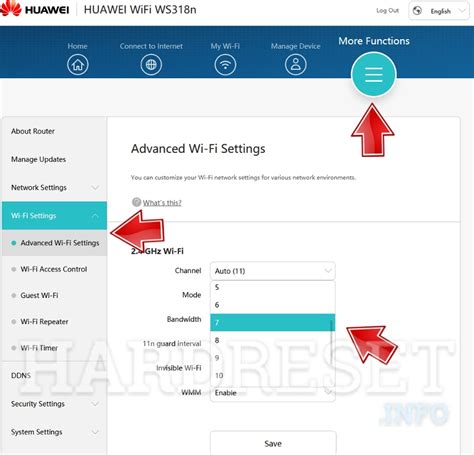
Чтобы обеспечить стабильное и быстрое подключение к интернету через Wi-Fi, необходимо правильно настроить роутер Huawei и оптимизировать сигнал. Вот несколько полезных советов, которые помогут улучшить качество Wi-Fi на вашем роутере Huawei:
1. Позиционируйте роутер правильно
Расположение роутера имеет большое значение для качества сигнала Wi-Fi. Отправьте его в центре дома и находиться на расстоянии от преград, таких как стены и мебель. Это поможет снизить помехи и улучшит распространение сигнала.
2. Обновляйте прошивку роутера
Регулярно проверяйте наличие обновлений прошивки для вашего роутера Huawei. Обновление прошивки может устранить ошибки, улучшить производительность Wi-Fi и добавить новые функции.
3. Создавайте сильные пароли
Убедитесь, что ваш Wi-Fi защищен надежным паролем. Используйте комбинацию букв, цифр и специальных символов, чтобы сделать его сложным для взлома. Это поможет предотвратить несанкционированный доступ к вашей сети и улучшит безопасность соединения.
4. Изменяйте канал Wi-Fi
Множество устройств в вашем районе могут использовать один и тот же канал Wi-Fi, что может привести к перегрузке и плохому качеству сигнала. Измените канал Wi-Fi на вашем роутере Huawei, чтобы избежать конфликтов и интерференции с другими сетями.
5. Используйте ретрансляцию Wi-Fi
Если ваш дом имеет большую площадь или стены затрудняют распространение сигнала Wi-Fi, вы можете использовать функцию ретрансляции Wi-Fi на вашем роутере Huawei. Ретрансляция поможет расширить зону покрытия Wi-Fi и улучшить сигнал в труднодоступных местах.
Следуя этим советам, вы сможете оптимизировать сигнал Wi-Fi на роутере Huawei и наслаждаться стабильным и быстрым интернет-подключением.
Решение проблем с подключением к интернету на роутере Huawei

В процессе использования роутера Huawei возникают различные проблемы с подключением к интернету, которые могут повлиять на качество и стабильность соединения. В данном разделе мы рассмотрим несколько распространенных проблем и предложим решения, которые помогут вам настроить и поддерживать стабильное соединение.
1. Проверьте физическое подключение
Первым шагом при возникновении проблем с подключением к интернету на роутере Huawei следует убедиться, что все физические соединения были выполнены правильно. Проверьте, что кабель Ethernet правильно подключен как к роутеру, так и к устройству, которое вы пытаетесь подключить к интернету.
2. Перезагрузите роутер и устройства
Если вы все еще имеете проблемы с подключением, попробуйте перезагрузить роутер и все устройства, через которые вы пытаетесь подключиться к интернету. Иногда перезагрузка может помочь устранить временные сбои и наладить стабильное соединение.
3. Проверьте настройки сети
Убедитесь, что настройки сети на вашем роутере Huawei правильно сконфигурированы. Проверьте, что выбран правильный тип подключения (например, PPPoE или DHCP) и введены правильные учетные данные, предоставленные вашим интернет-провайдером. Если не уверены в правильности настроек, обратитесь к документации роутера или к поддержке провайдера.
4. Обновите прошивку роутера
Возможно, проблемы с подключением могут быть вызваны устаревшей прошивкой роутера. Проверьте наличие обновлений прошивки на официальном сайте Huawei и, если доступна новая версия, обновите ее по инструкциям, предоставленным на сайте.
5. Исключите проблемы с устройствами
Если проблема с подключением возникает только на определенном устройстве, попробуйте проверить его на других сетях. Если устройство успешно подключается к другим сетям, то проблема скорее всего связана с роутером. В таком случае, попробуйте сбросить настройки роутера к заводским значениям и повторно настроить его с нуля.
Помните, что проблемы с подключением на роутере Huawei могут быть вызваны разными факторами, и приведенные выше решения могут помочь только в некоторых случаях. Если после применения этих решений проблема остается, рекомендуется обратиться к специалисту или технической поддержке Huawei для получения дополнительной помощи.